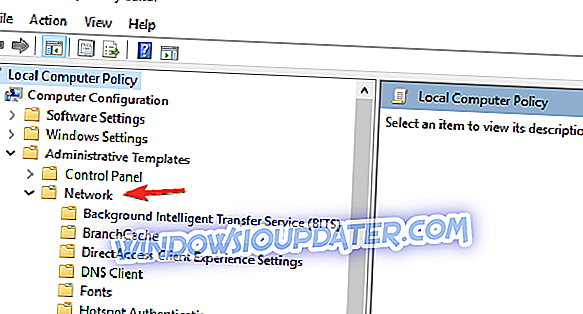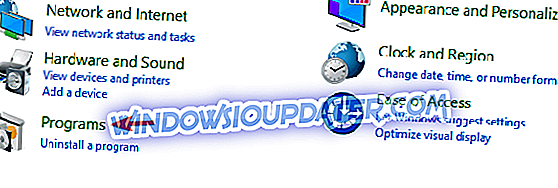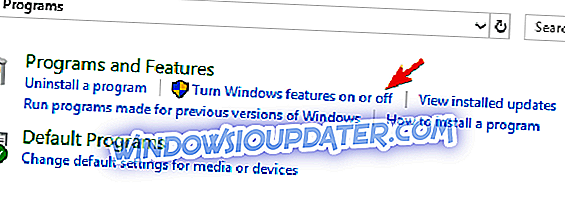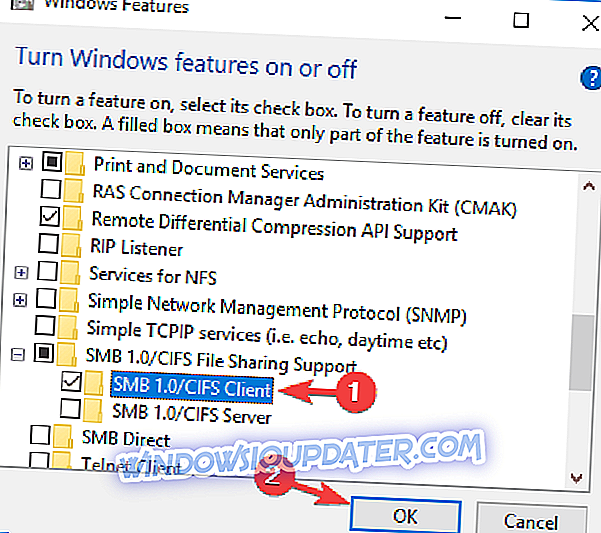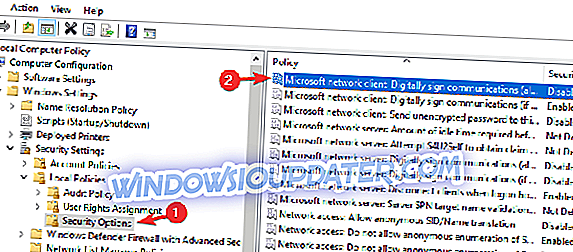Samba es un protocolo de red de nivel de aplicación, cuyo objetivo principal es proporcionar acceso compartido a los archivos, sin embargo, muchos usuarios informaron que No se puede acceder al mensaje de Samba para compartirlo mientras lo usa. Esto puede ser un gran problema, así que hoy te mostraremos cómo solucionarlo.
Samba se ejecuta en la mayoría de los sistemas basados en Unix, como el sistema operativo Linux, por ejemplo. Samba también toma su nombre de Server Message Block o SMB. La mayoría de las veces, utilizará SMB para conectarse a dispositivos que no ejecutan Windows.
A partir de la compilación 1709, a Samba le cuesta mucho trabajar bien ya que Windows deshabilita el acceso no autenticado a los recursos compartidos que usan SMB2 con el acceso de invitado habilitado. Sin embargo, hay una manera de solucionar este problema.
¿Cómo puedo solucionar que Windows no pueda acceder al mensaje compartido de Samba?
- Cambiar la configuración de la directiva de grupo
- Habilitar SMB 1.0
- Desactivar firmar digitalmente la política de comunicaciones.
1. Cambiar la configuración de la directiva de grupo
- Abrir el editor de políticas de grupo .
- Seleccione Configuración del equipo y haga clic en Plantillas administrativas .
- Seleccione Red y elija el nombre de su estación de trabajo .
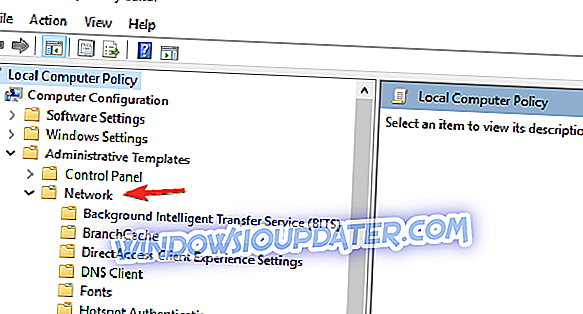
- Modificar Habilitar inicios de sesión inseguros en Habilitado .
- Aplica los cambios y reinicia tu máquina.
2. Habilitar SMB 1.0
El protocolo SMB1 se ha deshabilitado desde las actualizaciones recientes a Windows 10, pero nunca se eliminó por completo. Simplemente guardado, lo que significa que puede habilitar temporalmente este protocolo en su máquina con Windows 10.
- Abra el Panel de control y haga clic en Programas .
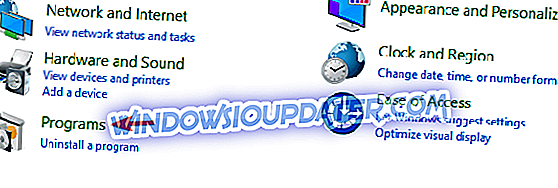
- Haga clic en Activar o desactivar las características de Windows .
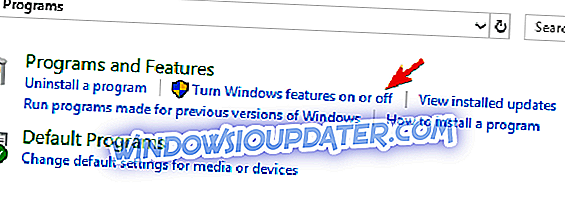
- Expanda la opción SMB 1.0 / CIFS File Sharing Support .
- Marque la opción Cliente SMB 1.0 / CIFS .
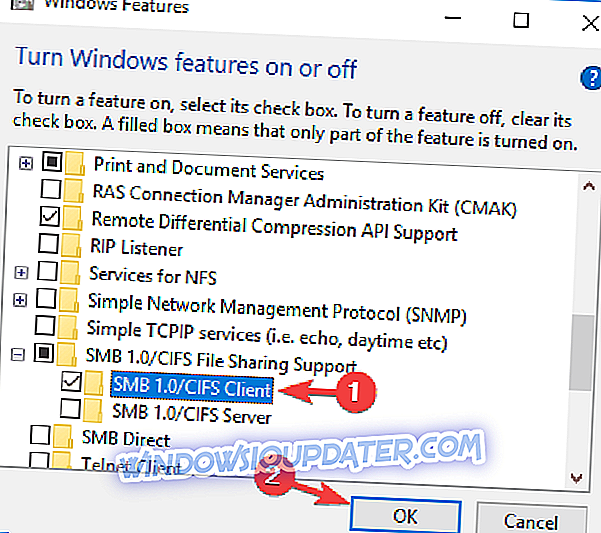
- Haga clic en el botón Aceptar y haga clic en el botón Reiniciar .
3. Deshabilitar la política de comunicaciones de firma digital
Digamos que estás en la situación de que tienes una red con dos estaciones de trabajo. Uno ejecuta Windows y el otro Linux, y está utilizando Samba para compartir un dispositivo de almacenamiento local. Pero a veces, Samba podría manejar mal las negociaciones de seguridad de la sesión con Windows. Para arreglar eso, haga lo siguiente:
- Haga clic en Directiva de equipo local y luego seleccione Configuración del equipo .
- A continuación, vaya a Configuración de Windows y seleccione Configuración de seguridad .
- Seleccione Políticas locales y haga clic en Opciones de seguridad .
- Localice una política llamada cliente de red de Microsoft: firme digitalmente las comunicaciones (siempre), siempre debe estar deshabilitado .
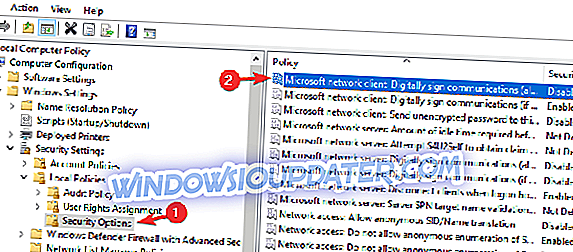
- Aplica los cambios y reinicia tu máquina.
Recuerde siempre, mantenga el nivel de autenticación de su Administrador de Lan para Enviar LM y NTLM: use la seguridad de sesión NTLMv2 si se negocia . Y si hay algún firewall involucrado, configúralos correctamente.
No poder acceder al mensaje compartido de Samba puede causar ciertos problemas, pero esperamos que haya podido solucionarlo con nuestras soluciones.